Für viele Nutzer gehört die Google Maps Navigation zum Alltag – sowohl auf dem Smartphone als auch unter Android Auto. Weil so langsam die große Reisezeit beginnt, zeigen wir euch heute, wie ihr Google Maps auch ohne Internetverbindung nutzen könnt. Denn wer vorsorgt, kann sich sehr großflächige Kartenausschnitte herunterladen und diese Offline nutzen – auch in Kombination mit der Navigation und sogar unter Android Auto.
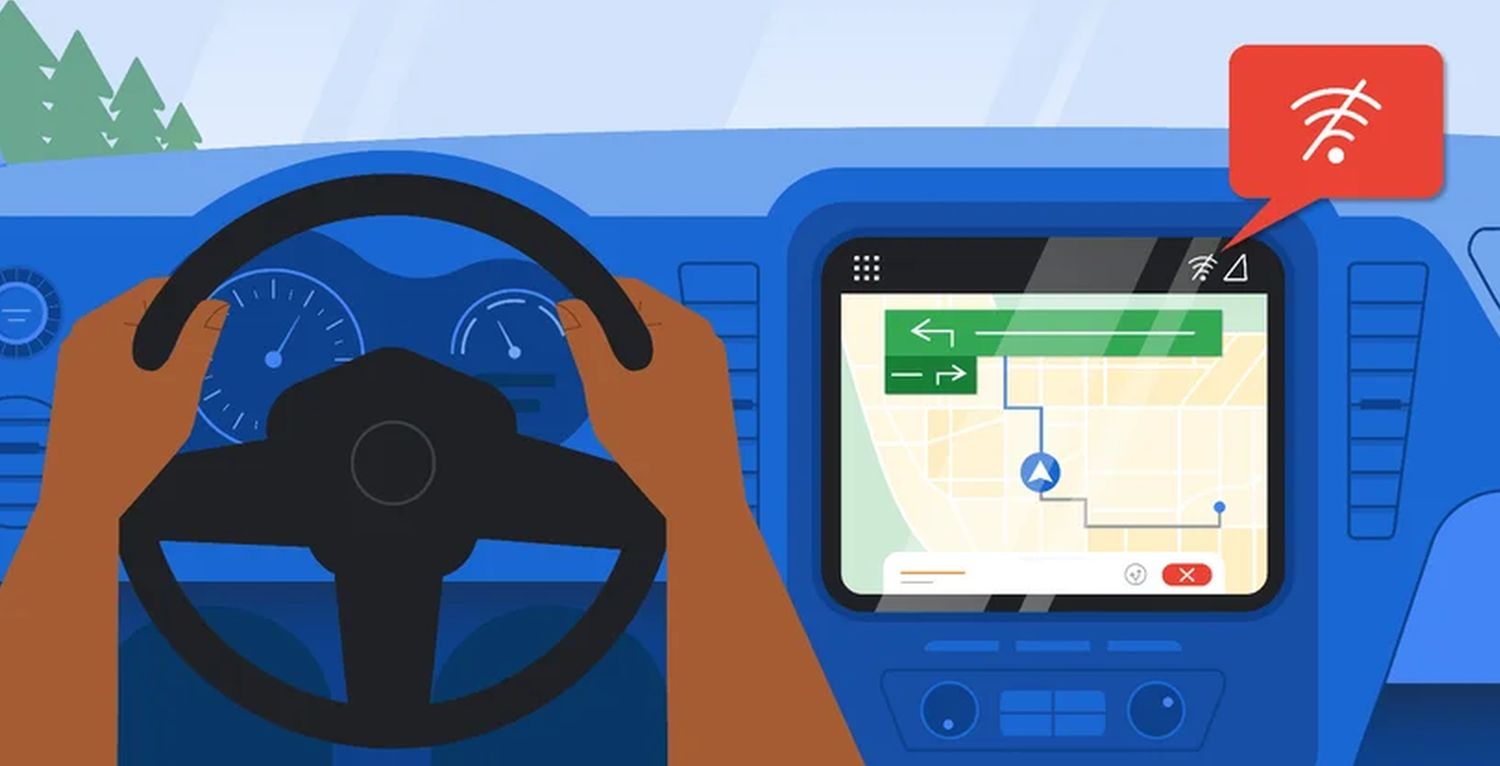
Viele Nutzer werden das in der Vergangenheit sicherlich schon bemerkt haben: Die Google Maps-App hält automatisch die Kartendaten vom Wohnort und der groben Umgebung im Cache, sodass auch ohne Internetverbindung der Kartenausschnitt angesehen, verschoben und gezoomt werden kann. Dieser Cache lässt sich zusätzlich manuell mit fast beliebigen Kartenausschnitten rund um die Welt füllen, sodass die ausgewählten Regionen auch ohne aktive Internetverbindung zur Verfügung stehen. Weil man im Voraus nie so genau sagen kann, wie es unterwegs (auch in Deutschland) um die Netzabdeckung oder das WLAN bestellt ist, sollte man sich einfach darauf vorbereiten.
Es empfiehlt sich, die Google Maps-App entsprechend einzurichten und den Bereich rund um den geplanten Aufenthaltsort sehr großzügig herunterzuladen. Habt ihr das getan, die Anleitung findet ihr im nächsten Absatz des Artikels, habt ihr die folgenden Möglichkeiten:
- Die Karte kann wie gewohnt verschoben, gezoomt und auch gedreht werden
- Alle auf der Karte befindlichen Orte und Business-Einträge können über die Suchfunktion gefunden werden
- Die Navigation innerhalb dieses Kartenausschnitts Karte ist möglich, allerdings nur mit dem Auto
Folgendes ist trotz Download nicht möglich:
- Navigation mit Öffentlichen Verkehrsmitteln
- Umschalten auf die Satellitenansicht oder Streetview-Bilder
- Abruf von Details zu Business-Einträgen
- Auf den Verkehrsfluss optimierte Routenplanung
- Und vieles mehr, das aus nachvollziehbaren Gründen eine Internetverbindung voraussetzt
Es wird also nur die Karte und dessen Datenmaterial heruntergeladen, nicht mehr und nicht weniger.
So lassen sich Offline-Karten herunterladen
- Startet die Google Maps-App für Android
- Öffnet euer Persönliches Menü über das Avatar in der Suchleiste
- Jetzt auf „Offlinekarten“ tippen
- Ganz oben nun „Wähle deine eigene Karte aus“ antippen
- Jetzt den gewünschten Bereich per Verschieben und Zoomen in das Rechteck bringen
- Jetzt auf „Herunterladen“ tippen und schon wird der Kartenausschnitt heruntergeladen
Alternativ kann auch ein beliebiger Ort aufgerufen und dort in den Detailinformationen der Punkt „Herunterladen“ ausgewählt werden. Das lädt allerdings nur ein kleines Gebiet herunter.
Das auswählbare Gebiet kann sehr groß sein und setzt erst in riesigen Bereichen Grenzwerte. Einzelne Kartenausschnitte können sich überschneiden, sodass ihr z.B. mit etwa vier Ausschnitten die gesamte Karte von Deutschland herunterladen könntet. Neben jedem Eintrag steht die Information, wie viel Speicherplatz der Download auf dem Smartphone belegt wird. Seid ihr wieder zu Hause oder benötigt die Ausschnitte nun doch nicht, lassen sie sich sehr leicht über das Menü „Offlinekarten“ (siehe oben) wieder entfernen. Google Maps verpasst übrigens allen Ausschnitten ein Ablaufdatum und kümmert sich automatisch um regelmäßige Updates – sehr praktisch.
Der Download funktioniert nur unter Android am Smartphone oder am Tablet. Vielleicht wird es irgendwann auch einmal am Desktop möglich sein, was gerade mit dem Laptop in fernen Ländern recht praktisch sein könnte, aber da hat sich in den letzten Jahren leider überhaupt nichts getan. Probiert das einfach einmal aus und ladet die Kartenausschnitte der nächsten Ziele herunter – sicher ist sicher. Ladet ihr die Bereiche eurer meistbesuchten Orte herunter, kann sich auch der Ladevorgang und Datenverbrauch der App reduzieren.
Letzte Aktualisierung am 2025-04-21 / Bilder von der Amazon Product Advertising API / Affiliate Links, vielen Dank für eure Unterstützung! Als Amazon-Partner verdiene ich an qualifizierten Verkäufen.
